Tất cả chúng tôi đã ở đó: Bạn cắm iPhone vào máy tính của mình để cập nhật lên phiên bản iOS mới nhất và trong nửa quá trình cập nhật, một thông báo lỗi sẽ xuất hiện trong iTunes. IPhone của bạn đã hoạt động hoàn hảo, nhưng bây giờ biểu trưng kết nối với iTunes bị kẹt trên màn hình iPhone của bạn và nó sẽ không biến mất. Bạn thử đặt lại và khôi phục nhưng iTunes liên tục đưa ra thông báo lỗi. 'IPhone của tôi đã bị brick', bạn tự nghĩ.
IPhone bị gạch là gì?
Có một chiếc iPhone bị brick có nghĩa là phần mềm iPhone của bạn bị hỏng đến mức không thể sửa chữa được, khiến iPhone của bạn trông giống như một 'cục gạch' nhôm đắt tiền. May mắn thay, hầu như không thể đóng một chiếc iPhone vĩnh viễn. Trong bài viết này, tôi sẽ chỉ cho bạn cách sửa iPhone bị brick .
Cách khắc phục iPhone bị gạch
Chỉ có ba cách khắc phục thực sự để sửa iPhone bị brick: khôi phục cài đặt gốc iPhone, khôi phục iPhone hoặc khôi phục DFU iPhone của bạn. Tôi sẽ hướng dẫn bạn cách thực hiện cả ba trong các đoạn dưới đây.
Lưu ý: Nếu có thể, hãy sao lưu iPhone của bạn trước khi bắt đầu hướng dẫn này. Rất có thể mất dữ liệu trong quá trình này vì iOS thường cần được khôi phục về cài đặt gốc để sửa chữa.
1. Hard Reset iPhone của bạn
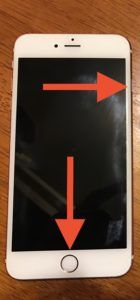
Điều đầu tiên cần thử để gỡ bỏ một chiếc iPhone bị brick là khôi phục cài đặt gốc. Để làm điều này, chỉ cần nhấn giữ nút nguồn (nút trên cùng / bên) và Nút Home (nút ở cuối màn hình) cho đến khi iPhone của bạn khởi động lại và logo Apple xuất hiện trên màn hình.
Để hard reset iPhone 7 hoặc 7 Plus, hãy bắt đầu bằng cách nhấn và giữ nút giảm âm lượng và nút nguồn đồng thời. Sau đó, hãy nhả cả hai nút khi biểu trưng Apple xuất hiện ở giữa màn hình iPhone của bạn. Đừng ngạc nhiên nếu nó mất đến 20 giây!
đặt thiết bị ở chế độ dfu
Sau khi điện thoại của bạn khởi động lại, điện thoại sẽ khởi động trở lại iOS hoặc quay lại màn hình “cắm vào iTunes”. Nếu logo kết nối với iTunes xuất hiện lần nữa, hãy chuyển sang bước tiếp theo.
2. Khôi phục iPhone của bạn bằng iTunes 
Khi iPhone hiển thị màn hình “cắm vào iTunes”, nó đang ở chế độ phục hồi . Nếu bạn đã thực hiện khôi phục cài đặt gốc và iPhone của bạn vẫn hiển thị logo kết nối với iTunes, bạn cần cắm iPhone vào máy Mac hoặc PC và bắt đầu quá trình khôi phục. Đây là cách thực hiện:
10 có nghĩa là gì trong số học
Một lời cảnh báo nhanh chóng: Xin lưu ý rằng nếu bạn không có bản sao lưu trên máy tính hoặc trên iCloud, bạn sẽ mất dữ liệu trong quá trình này.
Để khôi phục iPhone của bạn:
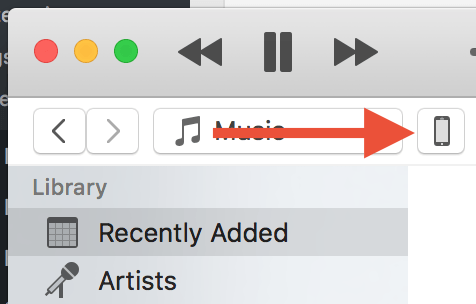
- Mở iTunes trên máy tính của bạn và nhấp vào nút iPhone nhỏ ở giữa trên cùng của iTunes.
- Nhấn vào Khôi phục ở bên phải màn hình.
- Xác nhận rằng bạn muốn khôi phục trong cửa sổ bật lên xuất hiện.
- Chờ khoảng 15 phút để iPhone của bạn khôi phục về cài đặt gốc.
3. Khôi phục DFU iPhone 'Bị gạch' của bạn
Nếu một thông báo lỗi xuất hiện trong khi bạn đang cố gắng khôi phục iPhone của mình, thì bước tiếp theo trong quá trình gỡ bỏ iPhone của bạn là khôi phục DFU cho điện thoại của bạn. Khôi phục DFU là một loại khôi phục iPhone đặc biệt xóa cả cài đặt phần mềm và phần cứng, trả lại cho iPhone của bạn một 'phương tiện' sạch sẽ.
Xin lưu ý rằng khôi phục DFU iPhone của bạn, giống như khôi phục tiêu chuẩn, sẽ xóa tất cả nội dung và cài đặt khỏi thiết bị của bạn. Nếu bạn không có bản sao lưu, bạn chắc chắn sẽ mất dữ liệu của mình tại thời điểm này. Tin tốt là khôi phục DFU hầu như sẽ luôn khắc phục được iPhone bị brick. Để thực hiện khôi phục DFU, làm theo hướng dẫn Payette Forward .
làm thế nào để ẩn số của bạn
Sửa chữa iPhone của bạn
Nếu iPhone của bạn vẫn không khôi phục, iPhone của bạn có thể gặp sự cố phần cứng và cần được sửa chữa. Nếu bạn muốn mang iPhone của mình vào Apple Store để đánh giá và sửa chữa, hãy đảm bảo đặt một cuộc hẹn trực tuyến trước khi dừng lại. Nếu bạn không muốn đến Apple Store, hãy đọc bài viết của tôi về các tùy chọn sửa chữa iPhone trực tuyến và địa phương tốt nhất .
iPhone: Unbricked
Và bạn đã có nó: làm thế nào để giải phóng iPhone bị gạch của bạn. Trong phần nhận xét, hãy cho chúng tôi biết giải pháp nào trong số những giải pháp này cuối cùng đã đưa iPhone của bạn trở lại cuộc sống. Cảm ơn vì đã đọc!
